1、嵌入式系统需要被安装到开发板的什么位置?
Nand Flash
2、需要安装的嵌入式Linux系统可以分为几个部分?
(1)Bootloader:类似于PC机上的BIOS,负责初始化硬件,启动操作系统;
(2)Linux内核
(3)文件系统:主要包括应用程序,用户的文件,配置文件
3、把嵌入式Linux系统安装到NandFlash的具体步骤?
(1)将【系统安装辅助软件】烧写到SD卡;
烧写的方式:dd命令(Linux系统)或者windows烧写软件
(2)利用SD卡中的【系统安装辅助软件】通过USB下载线从PC机上面把要安装的操作系统下载到开发板中的NandFlash;
4、将【系统安装辅助软件】烧写到SD卡
(1)硬件准备:
准备SD卡和读卡器,SD卡不能小于4GB,必须使用读卡器,即使PC自带了SD卡插槽(用笔记本的插槽成功率不高);
必须使用标准SD卡,不能使用TF卡+卡套;
(2)开发板准备:
连接好串口和电源;
设置开发板从SD卡启动;

(3)烧写【系统安装辅助软件】到SD卡
首先,将SD卡插到PC上,对其进行格式化,格式化选择【快速格式化】,文件系统选择【FAT32】;
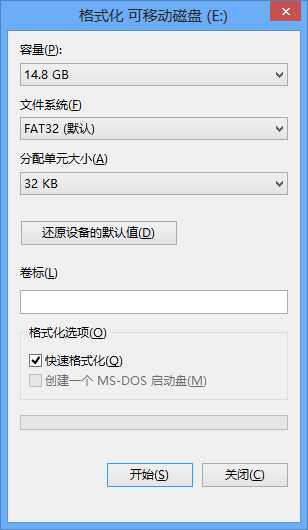
第二步,以管理员身份运行【SD_Writer】,打开之后,首先点击【Scan】按钮,就会自动找到SD卡;
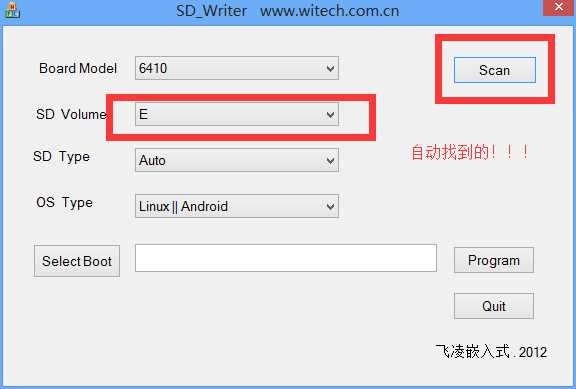
然后点击【SelectBoot】选择【安装辅助程序】->【mmc_ram256.bin】,然后点击【Program】,看到【It‘s OK】就代表烧写成功了!!!
但是这里需要注意的是,如果电脑是win8系统,可能出现错误,比如:
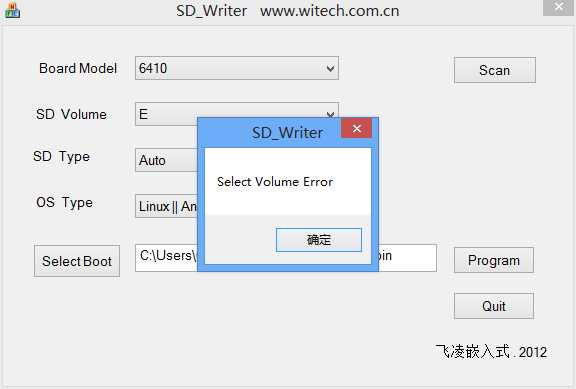
或者是mmc_ram256.bin write sd error这样的错误;
可能是因为系统与SD_Write.exe不兼容的问题,可以使用win7系统来进行这一步的操作;
在win7系统下,SD_Write.exe界面还有一个【Format】按钮;
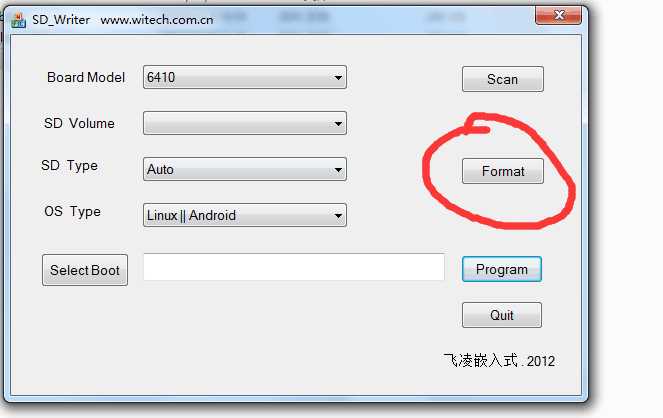
在win8系统下,不显示这个按钮;如果使用win7系统,可以使用这个按钮对SD卡进行格式化,点击这个按钮之后,会弹出命令提示符对话框,然后【回车】,接着按照上面的步骤进行就可以了。出现【It‘s OK!】就代表成功了!
网上还见别人分享的经验是格式化的时候,更改【分配单元大小】,说的是更改到【4096字节】,但是发现,在win7系统上做成功之后,默认的是【8192字节】;
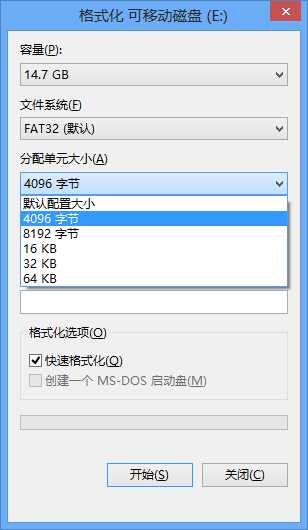
本人最后在win8系统上居然成功了,分配单元选的是【4096字节】(没有在win7系统上测试之前,用这种方法不能成功,在win7系统上做成功之后,再在win8系统上做,就能做成功了!),总之,要按照正确的步骤,感觉最重要的是【以管理身份运行SD_Write.exe】!
另外需要说明的是,即使出现【It‘s OK!】代表制作成功了,但是此时去打开SD卡,会发现SD卡里面并没有任何内容,不要因为没有内容而去想没有制作成功!
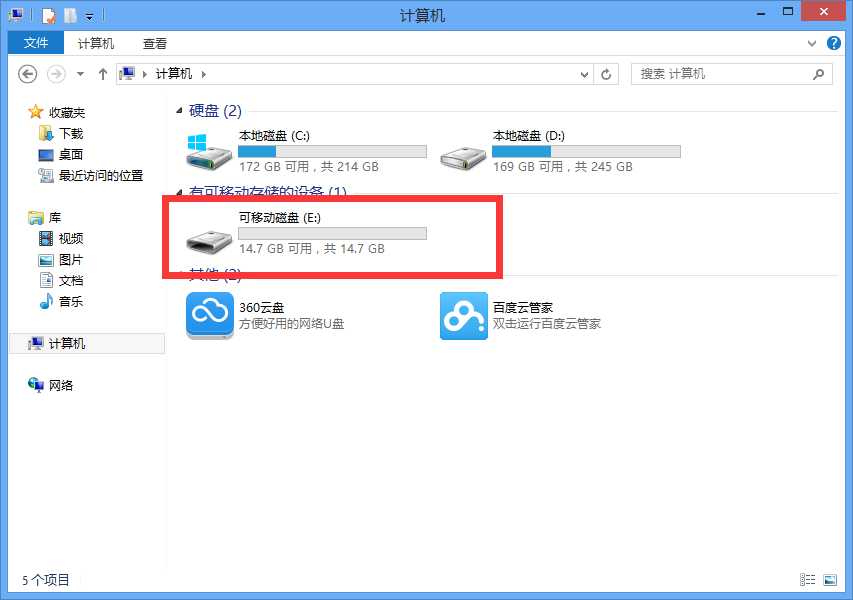
制作完成后,将SD卡插入开发板,设置开发板从SD卡启动,然后打开开发板开关,在【SecureCRT】中出现下面内容:
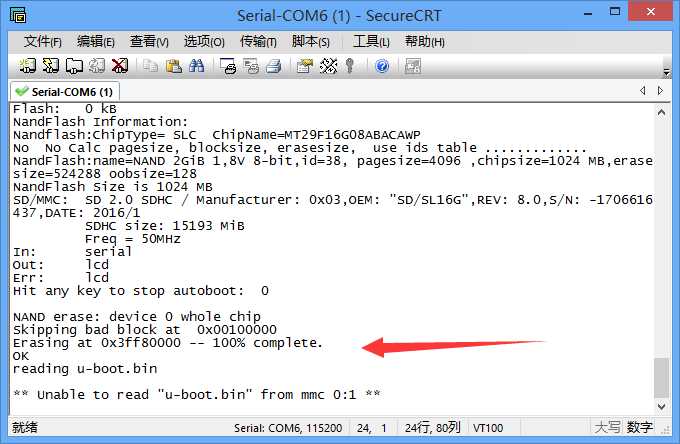
如果装系统时,会要求进入选单界面,我们只需要将开发板关闭,然后一直按住【空格键】,打开开发板电源,就可以进入选单界面了;
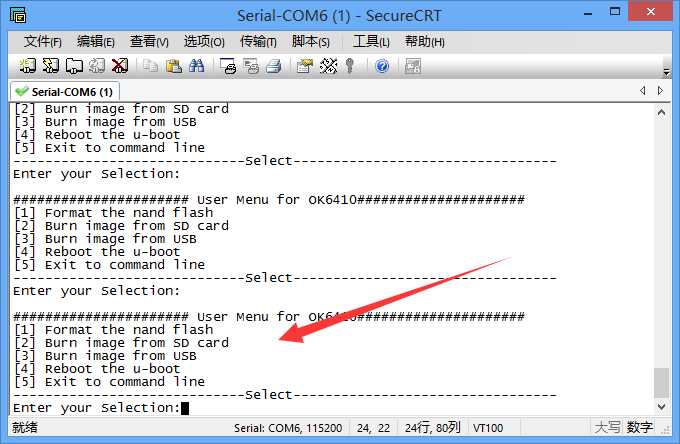
原文:http://www.cnblogs.com/mch0dm1n/p/5483515.html